文字列にアニメーションを適用するには
スライドのコンテンツにアニメーションを設定する
最終更新日時:2014/05/13 17:55:13
PowerPoint 2013で文字列にアニメーションを適用するには、「強調」カテゴリーの文字色や文字書式のアニメーションスタイルを選択します。
はじめに
文字列に効果的なアニメーションは、[アニメーションスタイル]ボックスの「強調」カテゴリーに分類されているもののうち、以下のタイプかと思います。
 フォントの色
フォントの色 下線
下線 ボールドフラッシュ
ボールドフラッシュ 太字表示
太字表示 ウェーブ
ウェーブ
「フォントの色」は色を指定しなければいけませんが、そのほかは特に何もしなくてもいいでしょう。なお、複数のアニメーションを組み合わせて使うことも可能です。
箇条書き等の段落単位であれば、[強調]カテゴリーのほぼすべてのアニメーション効果を利用できます。
文字列にアニメーションを適用する
- アニメーションを適用したい文字列を選択します。
- [アニメーション]タブを開き、[その他]をクリックします。
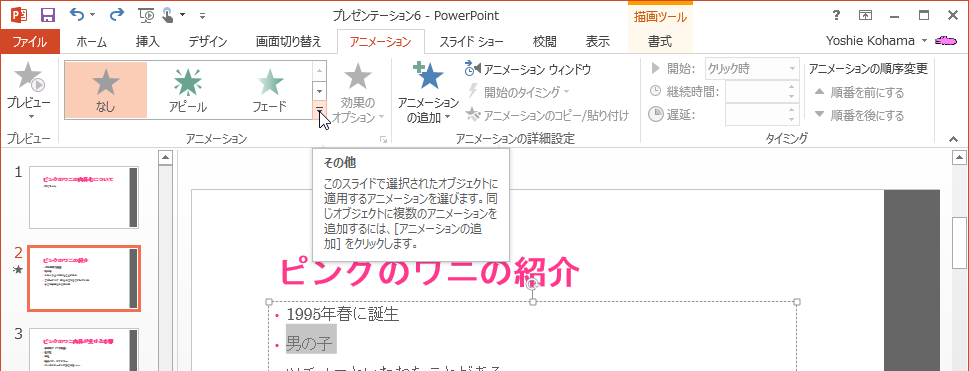
- 一覧から「フォントの色」「下線」「ボールドフラッシュ」「太字表示」「ウェーブ」のうちのいずれかを選択します。
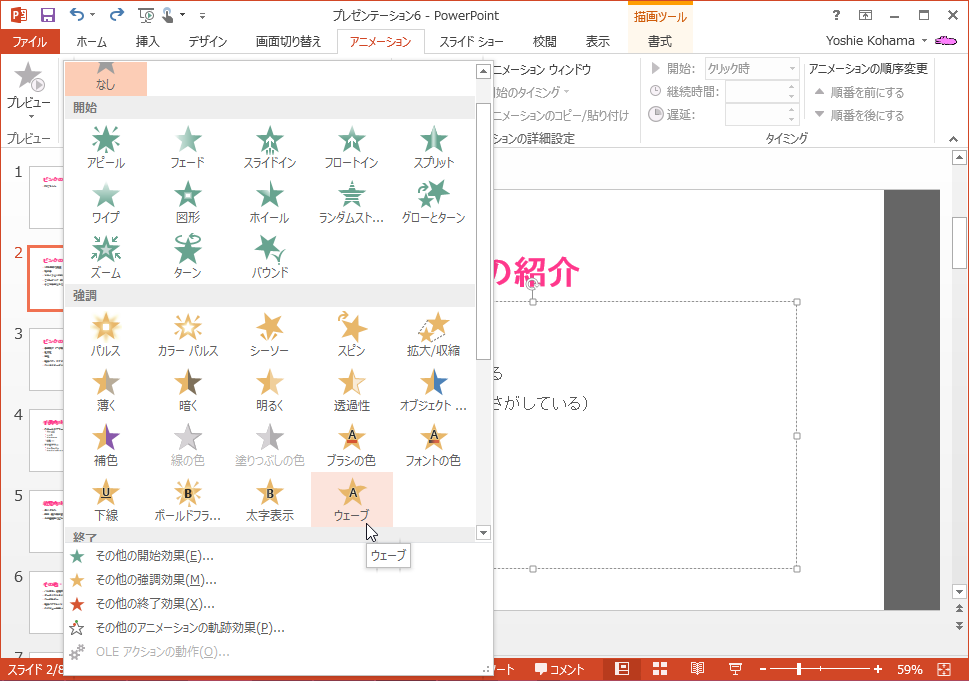
- 文字列にアニメーションが適用されました。
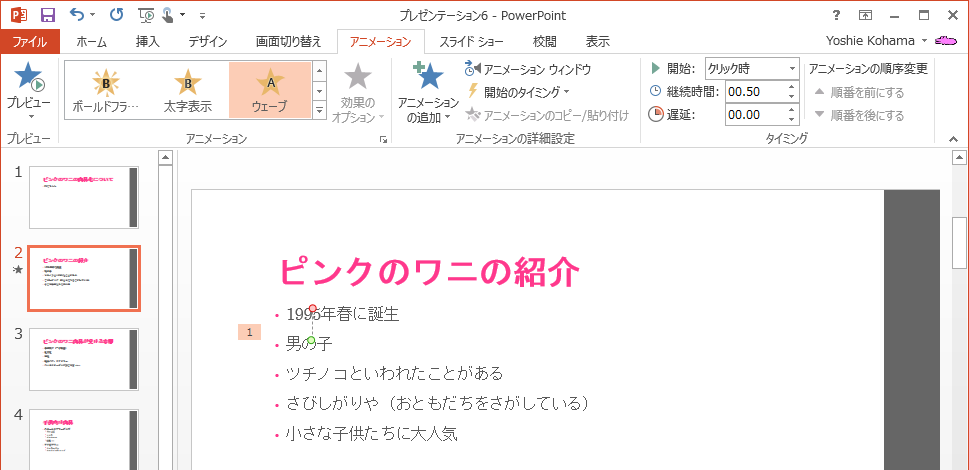
その他の強調効果からアニメーションを適用する
- アニメーションを適用したい文字列を選択します。
- [アニメーション]タブを開き、[その他]をクリックします。
- 一覧から[その他の強調効果]を選択します。
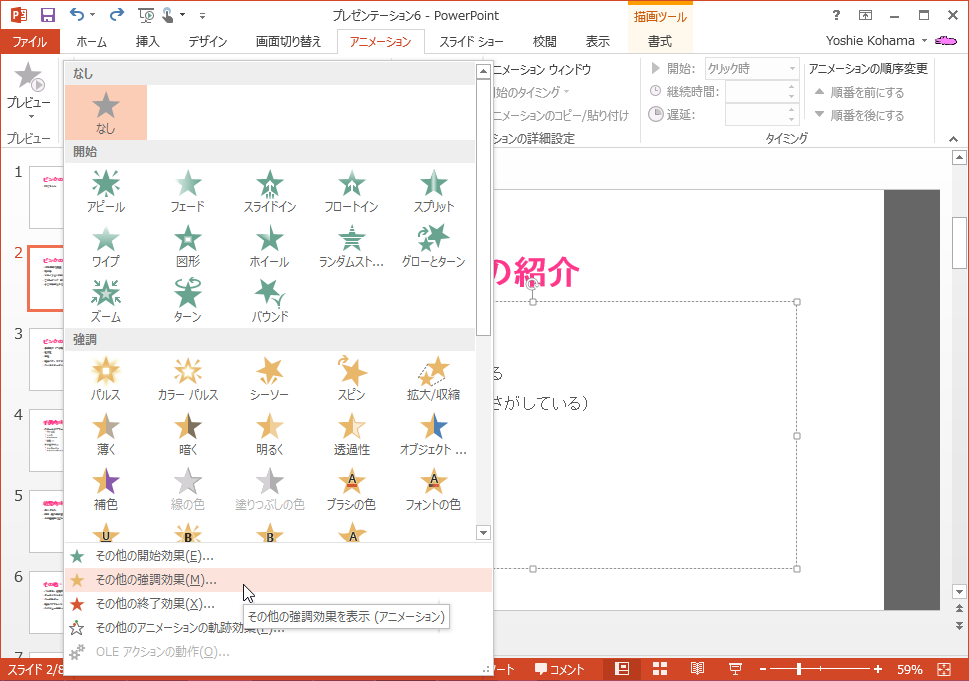
- [強調効果]のリストの中から選択して[OK]ボタンをクリックします。
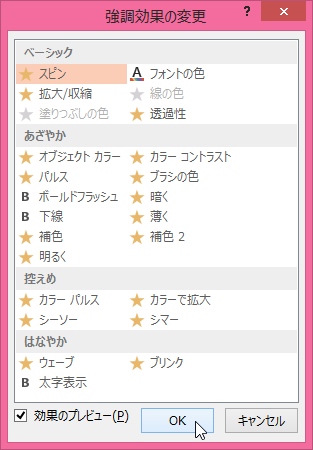
INDEX
異なるバージョンの記事
コメント
※技術的な質問は、Microsoftコミュニティで聞いてください!

